Se você atualizou recentemente para uma nova versão do Windows ou reinstalou-o em seu computador, pode ser necessário inserir a chave do produto novamente ao encontrar qualquer erro de ativação. Mas se você perdeu sua cópia física da chave do produto, pode ser frustrante, pois não conseguirá ativar o Windows. Neste artigo, mostraremos 3 métodos fáceis para encontrar facilmente a chave do produto do Windows 10 e 11.
Índice
Licença digital x chave do produto: qual é a diferença
Uma licença digital é um método de ativação vinculado à sua configuração de hardware e armazenado nos servidores de ativação da Microsoft. Quando você instala e ativa o Windows 10 ou 11 em seu computador, ele cria uma licença digital para esse hardware específico. Você pode obter uma licença digital comprando na Microsoft Store, atualizando da versão anterior do Windows (como Windows 7 ou 8) para o Windows 10 ou uma versão mais recente ou usando um Windows instalado pelo OEM.
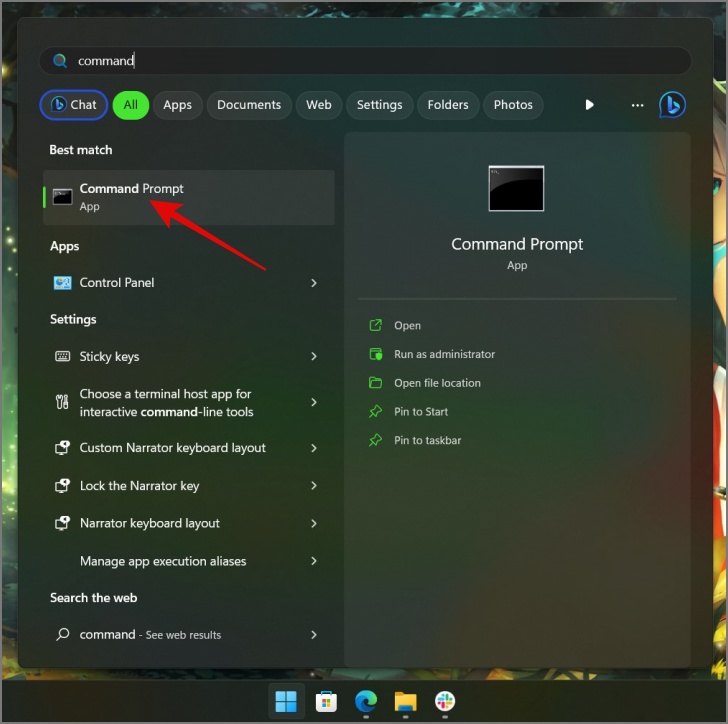
Por outro Por outro lado, uma chave de produto é um código alfanumérico de 25 caracteres comumente encontrado em uma cópia física do Windows ou enviado por e-mail quando você compra uma cópia digital. Você pode comprar uma chave de produto em um revendedor autorizado ou no site da Microsoft. Além disso, ao contrário de uma licença digital, uma chave de produto não está vinculada ao seu hardware ou conta da Microsoft. Isso oferece flexibilidade para transferir e usar a chave do produto em qualquer computador.
Tipos de licenças do Windows disponíveis
Existem vários tipos de licenças do Windows, incluindo varejista, OEM, acadêmica, Empresa e muito mais. Além disso, cada chave de produto ou licença digital só pode ativar a edição do Windows para a qual foi originalmente destinada. Por exemplo, você não pode usar a chave de licença do Windows 11 Home Edition para ativar o Windows 11 Pro.
1. Encontre a chave de produto do Windows 10/11 usando o prompt de comando
Uma das maneiras mais fáceis de encontrar a chave de produto do Windows é usando o CMD. Veja como fazer isso:
1. Clique em Iniciar e procure por Prompt de Comando (CMD). Ou você também pode pressionar Tecla Windows + S para abrir diretamente a Pesquisa do Windows.
2. Abra o Prompt de comando e insira o comando abaixo e, em seguida, pressione a tecla Enter para visualizar a chave do produto Windows.
wmic path SoftwareLicensingService get OA3xOriginalProductKey 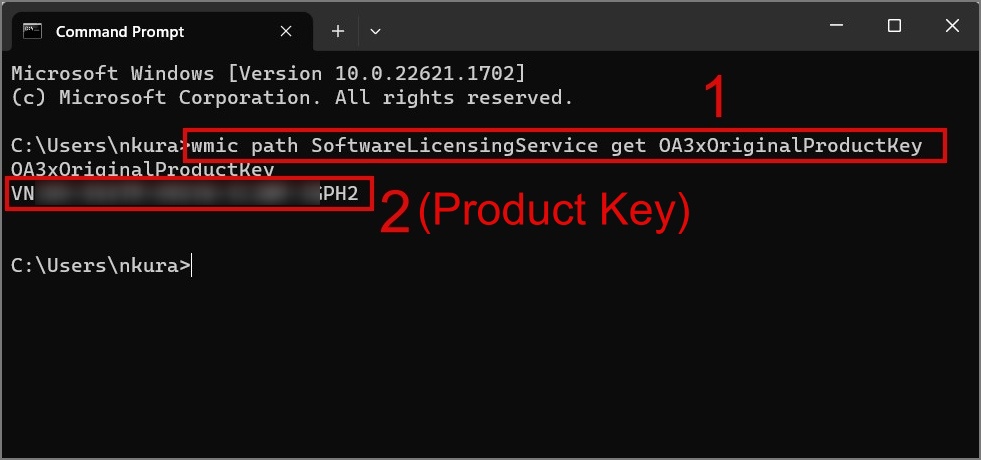
Agora, copie sua chave de produto do Windows e salve-a em um local seguro para evitar perdê-la.
Observação: o CMD não mostrará nenhuma chave de produto se o Windows não estiver ativado.
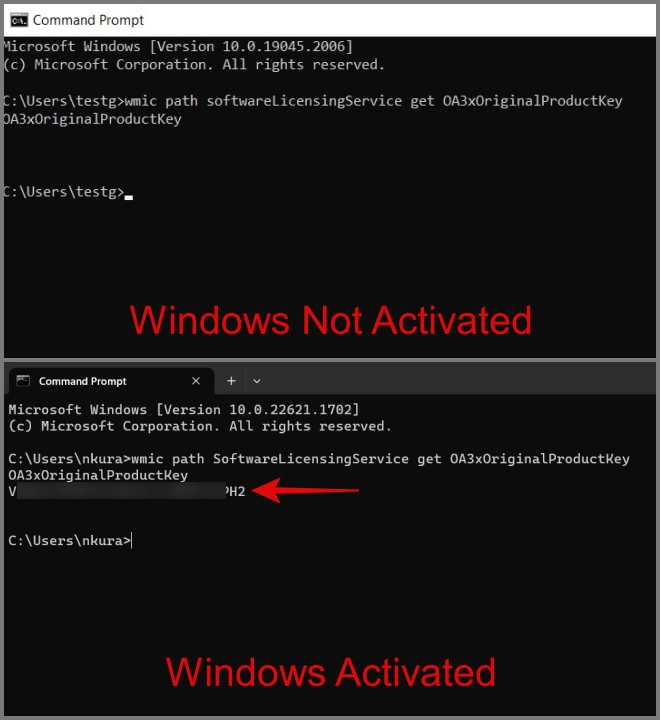
2. Encontre sua chave de produto do Windows 10/11 usando o PowerShell
Caso o método acima não funcione, você pode tentar este método. As etapas para localizar a chave do produto são semelhantes às do prompt de comando. A única diferença que você encontrará é o comando usado no PowerShell.
Aqui está um guia passo a passo:
1. Abra Pesquisa do Windows usando Tecla Windows + S e pesquise PowerShell.
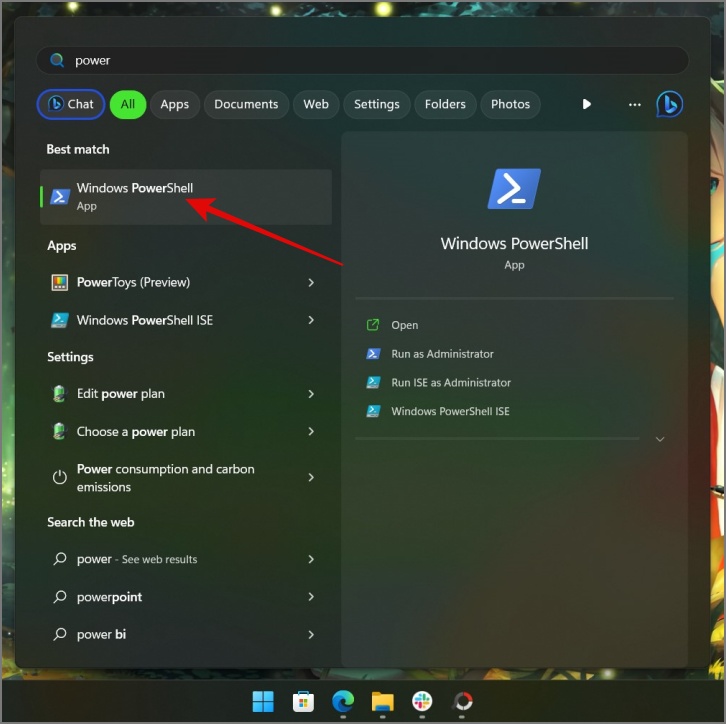
2. Em seguida, abra o aplicativo e insira o comando abaixo e pressione a tecla Enter.
powershell”(Get-WmiObject-query’select * from SoftwareLicensingService’).OA3xOriginalProductKey”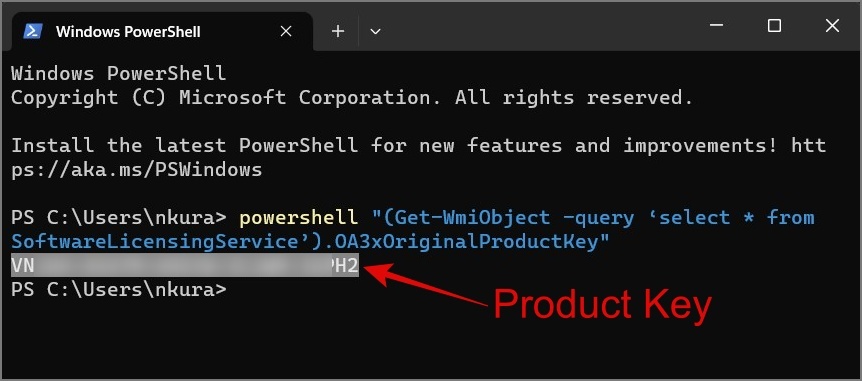
É isso. A chave do produto será exibida na tela. Novamente, basta selecionar a chave de produto do Windows exibida usando o ponteiro do mouse e copiá-la.
3. Encontre a chave de produto do Windows 10/11 usando um aplicativo de terceiros
Isenção de responsabilidade: use este método somente quando tiver duas licenças do Windows instaladas em seu computador. Além disso, pode representar um risco de segurança usar um aplicativo de terceiros para encontrar a chave do produto Windows.
Normalmente, não recomendamos o uso de ferramentas de terceiros para encontrar a chave do produto Windows por motivos de segurança. No entanto, se você possui um computador que veio pré-instalado com o Windows 10 ou 11 (licença OEM) e posteriormente adicionou outra licença do Windows (licença do varejista), a única maneira de ver as licenças OEM e instalada é usando terceiros aplicativo chamado ShowKeyPlus.
Aqui está um processo passo a passo:
1. Instale o ShowKeyPlus aplicativo da Microsoft Store.
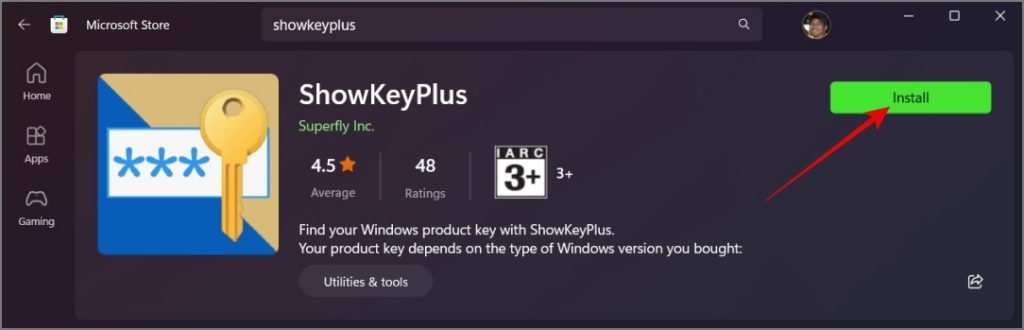
2. Em seguida, abra o aplicativo e a primeira coisa que você verá é o OEM e as chaves de produto do Windows instaladas.
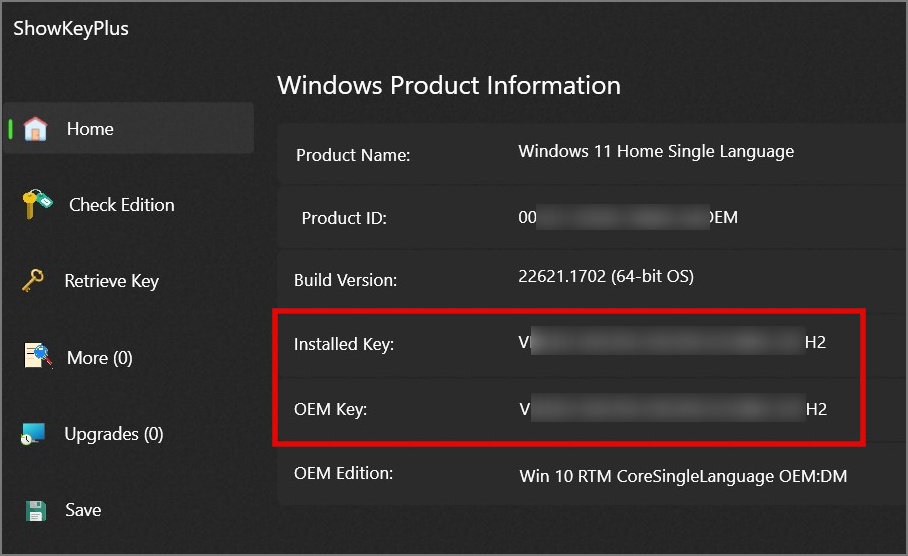
Entre em contato com o Suporte da Microsoft
Se os métodos acima não ajudaram você encontrar a chave do produto, você pode tentar entrar em contato com o suporte da Microsoft em relação à chave do produto ou ao problema de ativação do Windows.
Veja como entrar em contato com a equipe de suporte da Microsoft:
1. Pressione Tecla Windows + I para abrir Configurações e navegue até Sistema.
2. No painel direito, clique em Ativação.
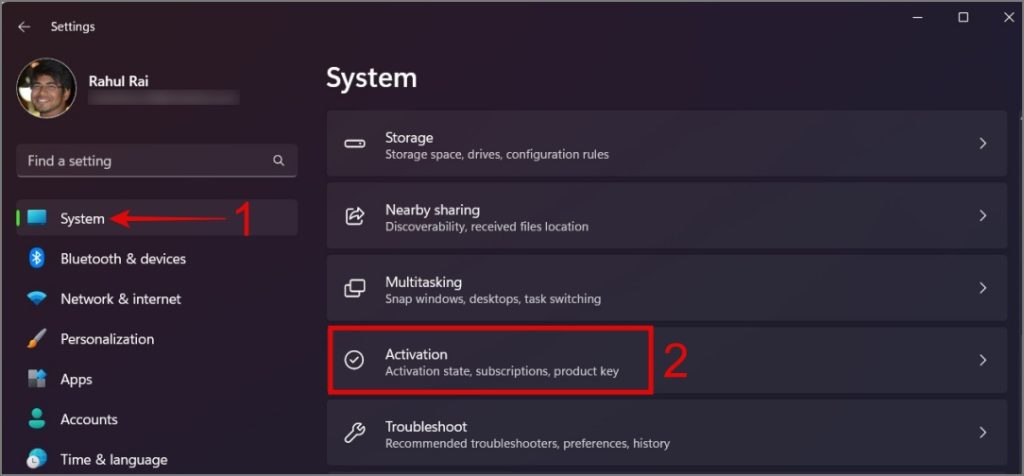
3. Em seguida, clique na opção Obter ajuda.
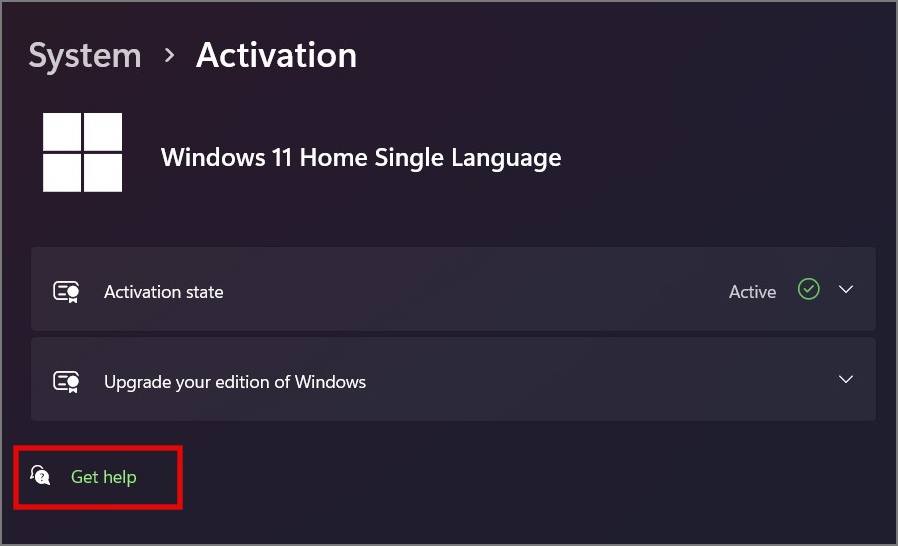
4. Depois disso, uma janela de página de contato será aberta onde você poderá fornecer todos os detalhes necessários e em breve alguém da equipe de suporte entrará em contato com você.
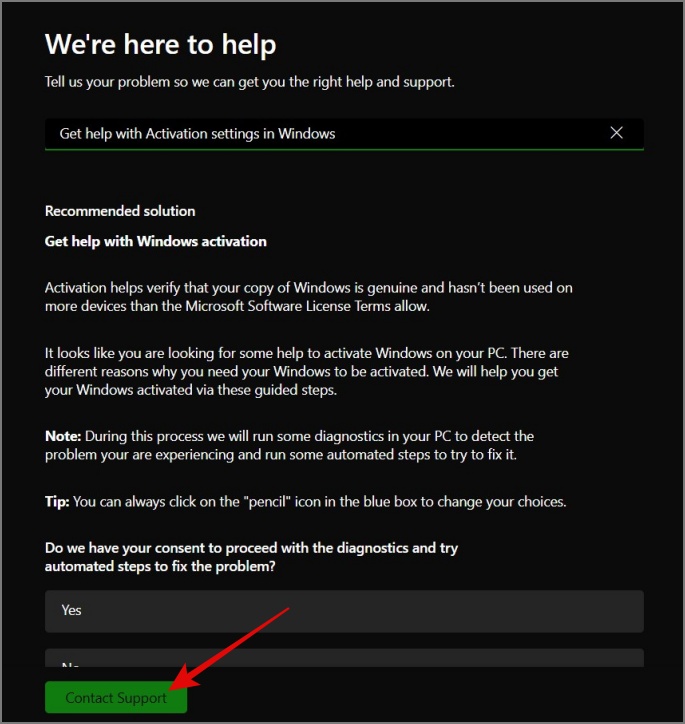
FAQs
Uma licença do varejista é projetada para indivíduos que podem comprá-la em uma loja de varejo ou online e pode ser transferida para qualquer novo computador, desde que seu antigo PC com Windows não está mais em uso. Normalmente, as licenças do varejista são mais caras do que as licenças OEM.
Por outro lado, as licenças OEM são fornecidas pelos fabricantes de PC e vêm pré-instaladas em seu laptop ou PC. A limitação das licenças OEM é que elas estão bloqueadas na sua placa-mãe. Como resultado, você não pode usar sua licença para ativar o Windows em qualquer outro computador (intransferível). E como as licenças OEM são compradas por fabricantes em massa, elas geralmente custam menos do que as licenças do varejista.
2. Quantas vezes posso ativar o Windows usando licenças de OEM e varejista?
Essa limitação não existe. Você pode instalar e ativar o Windows várias vezes usando uma licença de OEM ou varejista. Lembre-se de que uma licença é destinada apenas a um computador. Você não pode ativá-lo em vários computadores ao mesmo tempo.
3. Posso ativar o Windows sem uma chave de produto?
Sem a chave de produto, você pode instalar e executar o Windows em seu PC com funcionalidades limitadas, mas não há como ativar o Windows.
Encontrar a chave do produto Windows é mais fácil do que encontrar o Nemo
Pode ser frustrante quando você deseja reinstalar e ativar o Windows, mas não consegue porque perdeu a chave do produto. Felizmente, o Windows permite visualizar facilmente a chave do produto, que você pode salvar em um local seguro e criar uma cópia de backup caso precise dela no futuro.